Google Workspace SSO'yu uygulamanızla entegre edin
Google Workspace SSO'yu dakikalar içinde uygulamanızla nasıl entegre edeceğinizi öğrenin.
Google Workspace (eski adıyla G Suite), Google tarafından geliştirilen bir bulut bilişim, üretkenlik ve işbirliği araçları koleksiyonudur. Gmail, Dokümanlar, Drive, Takvim, Meet ve daha fazlası gibi kurumsal düzeyde hizmetler sunar.
Google Workspace, kurumsal dünyada yaygın olarak kullanıldığı için kurumsal kullanıcıların Google Workspace hesaplarıyla Logto aracılığıyla uygulamanıza yeni bir hesap oluşturmadan giriş yapmalarına izin vermek önemlidir. Bu öğreticide, uygulamanızı Google Workspace SSO ile dakikalar içinde nasıl entegre edeceğinizi göstereceğiz.
Ön Gereklilikler
Başlamadan önce bir Google Cloud hesabına ve bir Google Workspace organizasyonuna sahip olmanız gerekiyor. Henüz bir hesaba sahip değilseniz buradan ücretsiz bir Google Cloud hesabı için kaydolabilirsiniz.
Tabii ki, bir Logto hesabınızın da olması gerekiyor. Henüz bir hesabınız yoksa, bir Logto hesabı oluşturmaktan memnuniyet duyarız. Logto, kişisel kullanım için ücretsizdir. SSO özelliği dahil olmak üzere tüm özellikler ücretsiz geliştirici kiracılar için mevcuttur.
Ayrıca iyi bir şekilde entegre edilmiş bir Logto uygulaması da gereklidir. Henüz bir Logto uygulamanız yoksa, bir Logto uygulaması oluşturmak için entegre etme kılavuzunu izleyin.
Logto'da yeni bir Google Workspace SSO bağlayıcısı oluşturma
- Logto Bulut Konsolunu ziyaret edin ve Kurumsal SSO sayfasına gidin.
- Kurumsal SSO Ekle düğmesine tıklayın ve SSO sağlayıcısı olarak Google Workspace'i seçin.
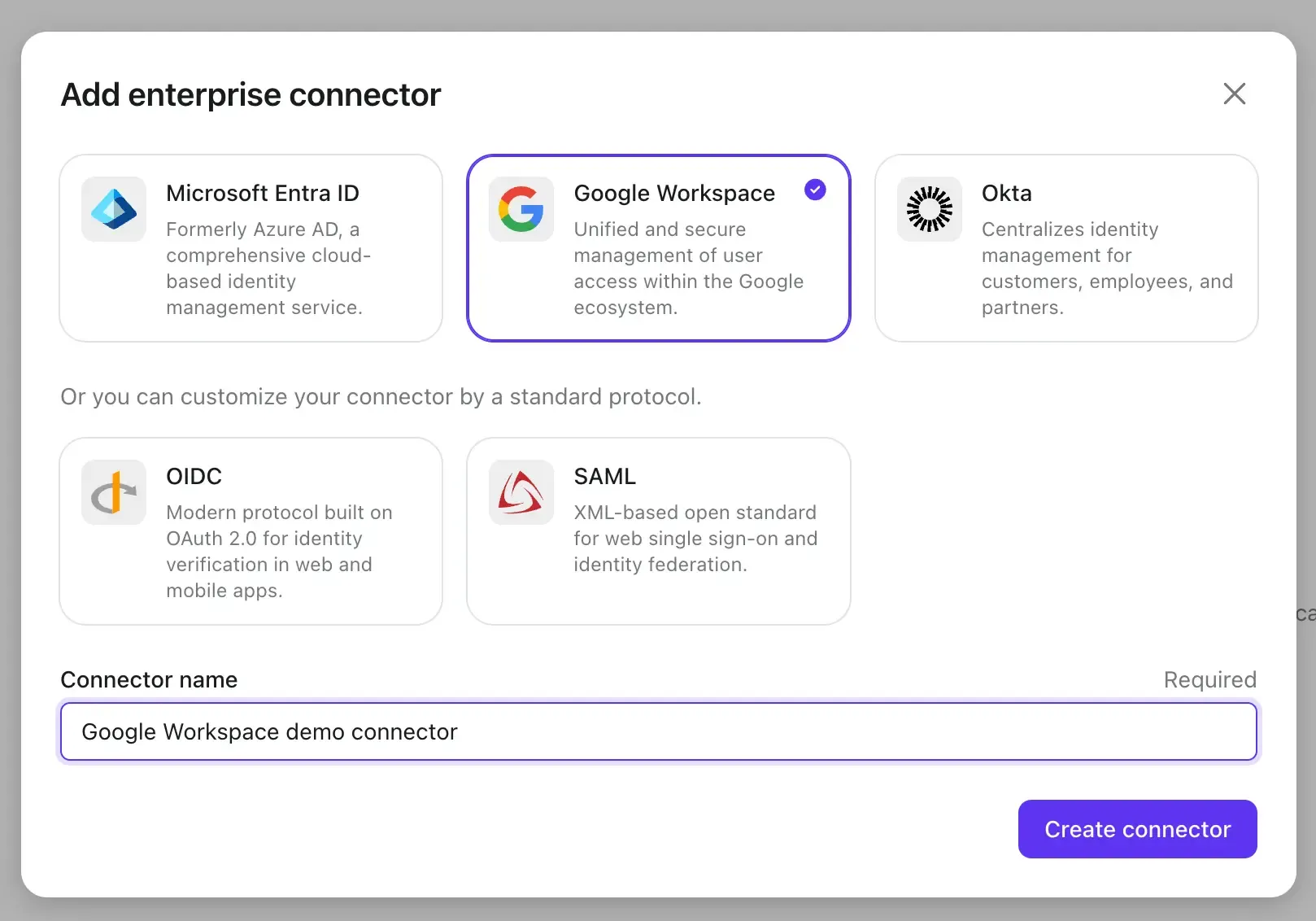
Bir sonraki adıma geçmeden önce, Google Workspace hesabınızdan biraz bilgi toplamamız gerekiyor.
Google Workspace kimlik doğrulama projesi oluşturma ve OAuth izin ekranını yapılandırma
-
Google Workspace'i bir kimlik doğrulama sağlayıcısı olarak kullanmadan önce, OAuth 2.0 kimlik bilgilerini almak için Google API Konsolu üzerinde bir proje oluşturmanız gerekiyor. Zaten bir projeniz varsa, bu adımı atlayabilirsiniz. Aksi takdirde, Google organizasyonunuz altında yeni bir proje oluşturun.
-
Bu, Google Workspace kimlik doğrulamasını ilk kez uyguluyorsanız, OAuth istemci kimlik bilgilerini oluşturmadan önce OAuth izin ekranınızı yapılandırmanız gerekiyor. Bunu yapmak için sol gezinme çubuğunda OAuth izin ekranı seçeneğine tıklayın ve OAuth izin ekranınızı yapılandırın.
-
Kullanıcı türü olarak Dahili'yi seçin. Bu, yalnızca Google Workspace organizasyonunuzdaki kullanıcıların uygulamanıza erişmesini sağlar.
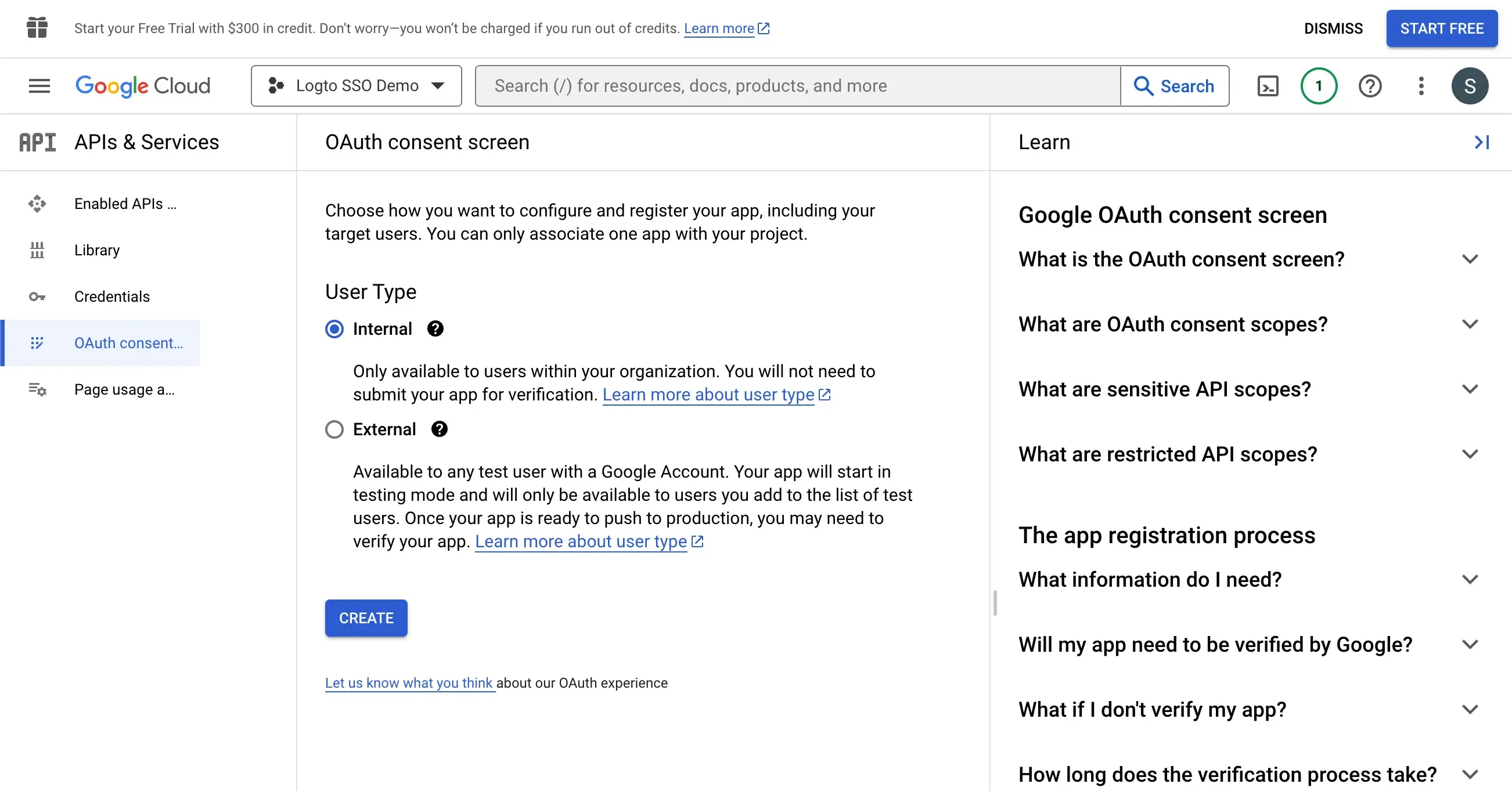
- Sayfadaki talimatlara uyarak uygulama genel bilgilerini doldurun. Aşağıdaki bilgileri sağlamanız gerekiyor:
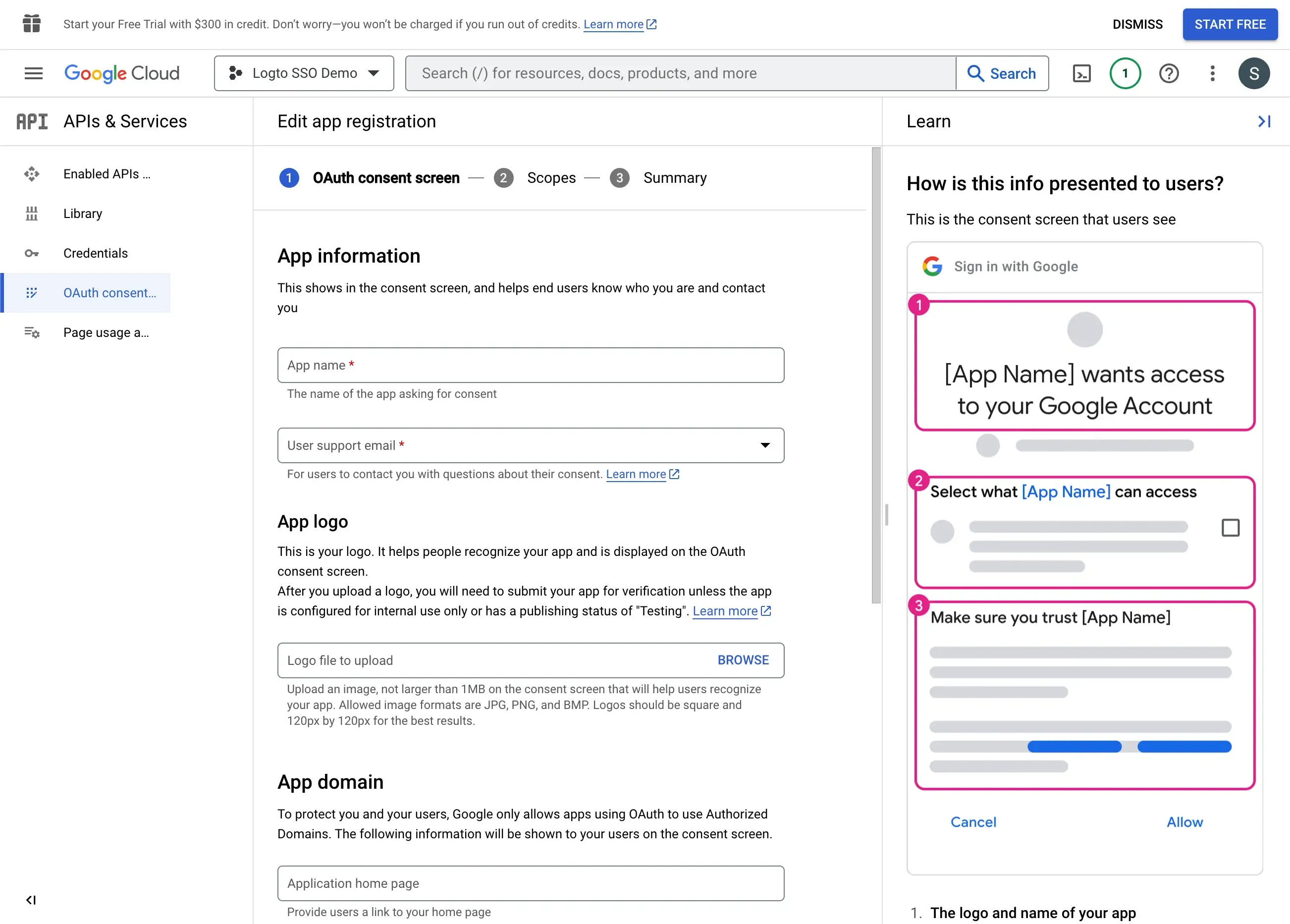
| Alan Adı | Açıklama |
|---|---|
| Uygulama adı | Uygulamanızın adı. Kullanıcıların uygulamanıza erişim vermeleri istendiğinde izin ekranında görüntülenecek olan adı belirtir. |
| Kullanıcı destek e-postası | Kullanıcıların destek almak için iletişime geçebileceği e-posta adresi. |
| Yetkili etki alanları | Uygulamanıza erişmesine izin verilen alan adları. Logto kiracı alan adınızı buraya eklemeniz gerekiyor. Örn: https://${tenant_id}.logto.app |
Bir sonraki adıma geçmek için Kaydet ve Devam Et butonuna tıklayın
- Uygulamanız için Kapsamlar'ı ayarlayın. Google Workspace SSO bağlayıcısını bir kimlik doğrulama sağlayıcısı olarak kullanmak ve kullanıcının kimlik bilgilerini almak için Logto'nun aşağıdaki kapsamlara erişmesi gerekiyor:
openid- Bu kapsam, kullanıcının kimlik bilgilerini almak için gerekiyor.profile- Bu kapsam, kullanıcının temel profil bilgilerini almak için gerekiyor.email- Bu kapsam, kullanıcının e-posta adresini almak için gerekiyor.
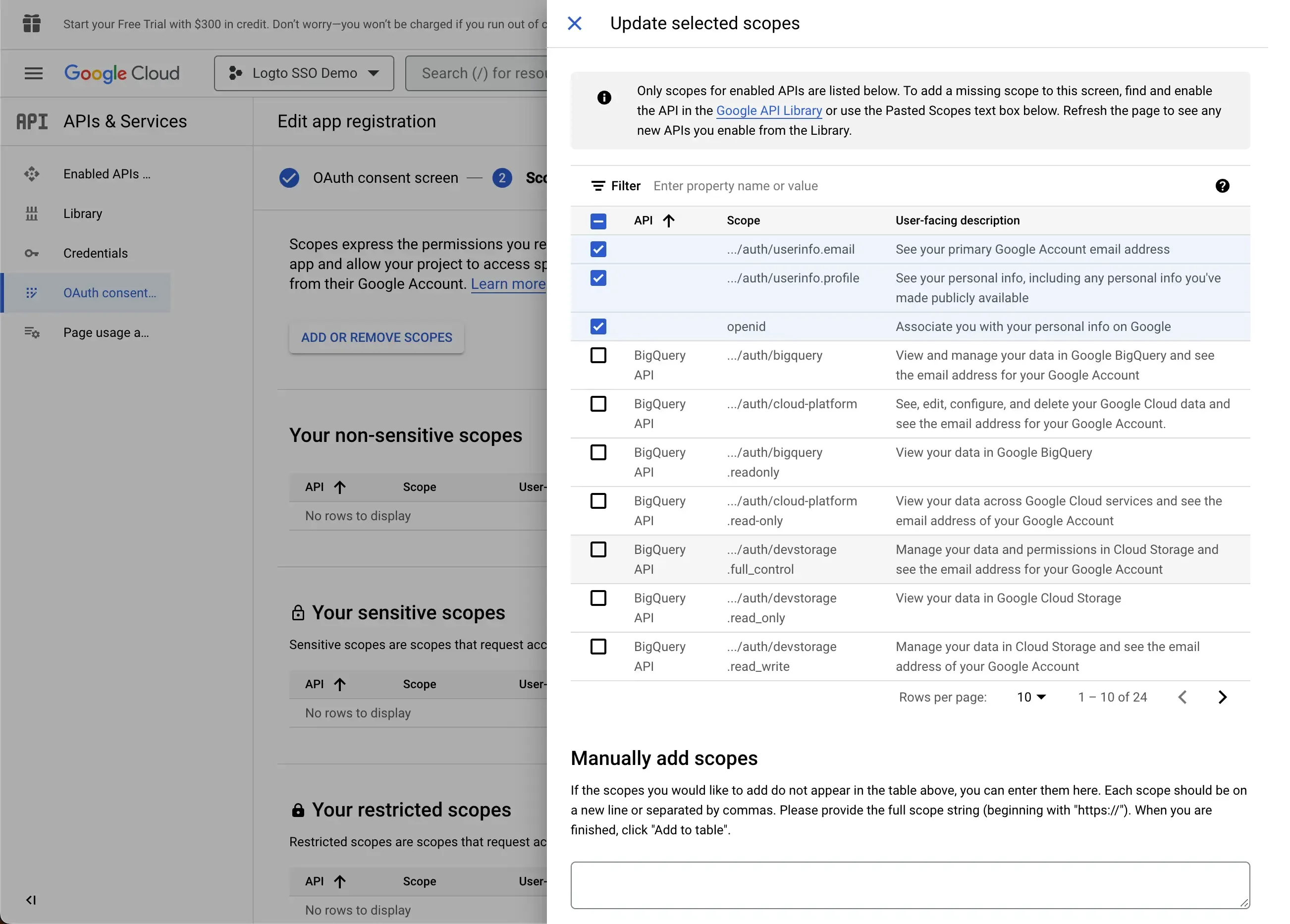
Özet sayfasına geçmek için Kaydet ve Devam Et butonuna tıklayın.
Logto SSO bağlayıcınız için OAuth istemci kimlik bilgisi oluşturma
- Kimlik Bilgileri sayfasına gidin ve Kimlik Bilgileri Oluştur butonuna tıklayın. Kimlik türü olarak OAuth istemci ID seçin.
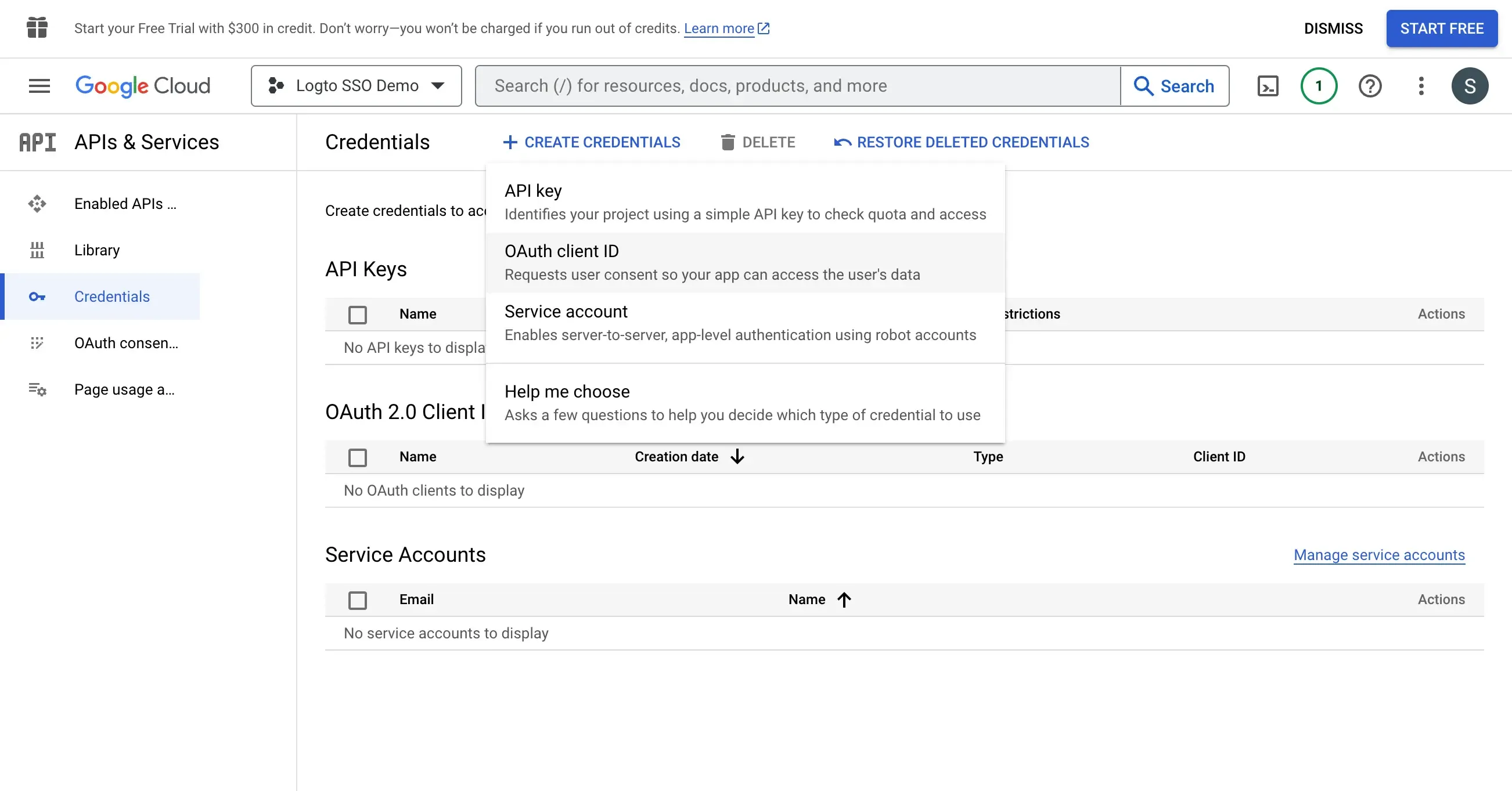
- OAuth istemci kimlik bilgisini aşağıdaki gibi yapılandırın:
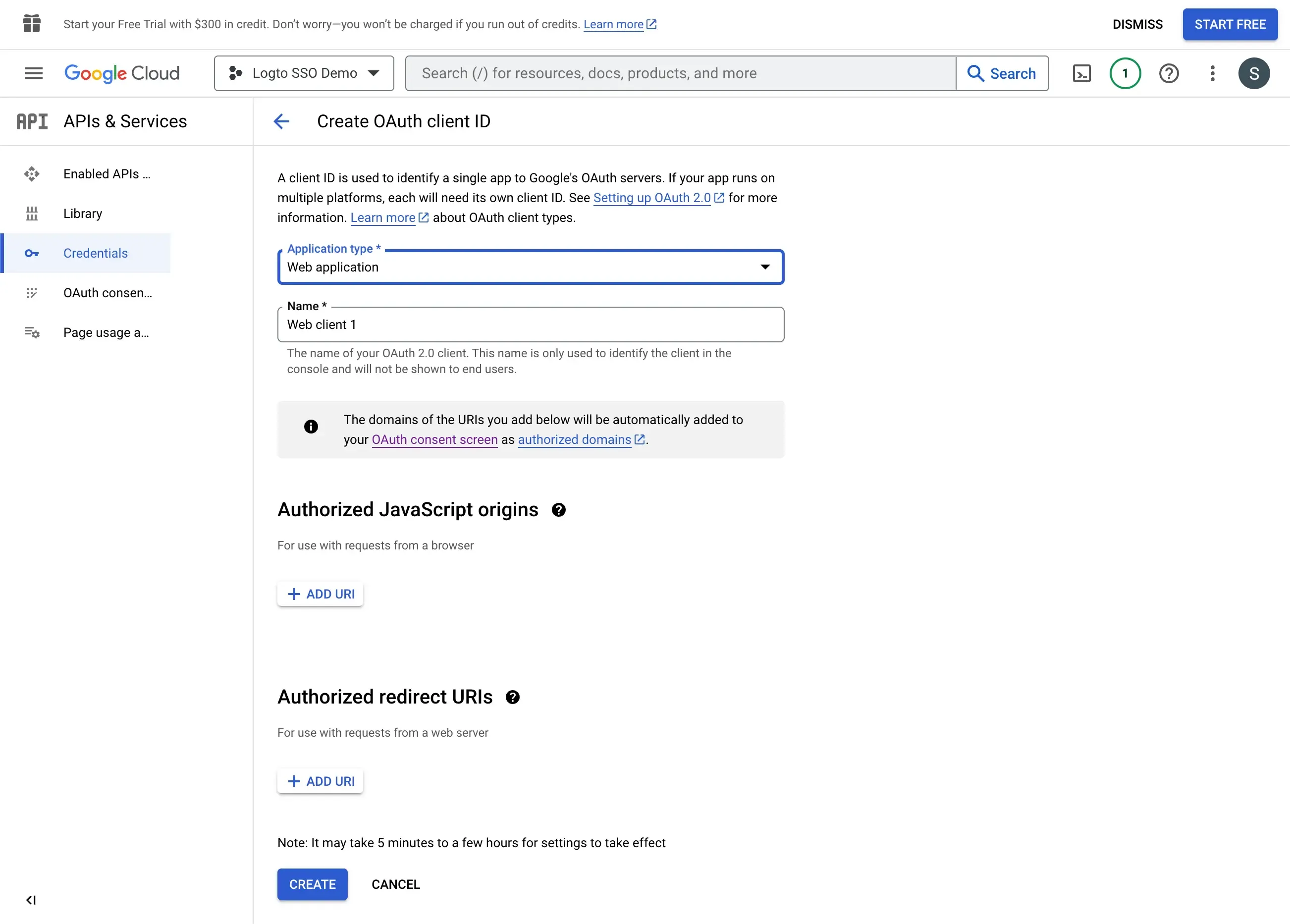
-
Uygulama türü: Uygulama türü olarak Web uygulaması seçin.
-
İsim: OAuth istemci kimlik bilgisinin adı.
-
Yetkili yönlendirme URI'ları: Yönlendirme URI'sı, SSO akışı tamamlandıktan sonra kullanıcıyı Logto uygulamasına yönlendirmek için kullanılır. Yönlendirme URI değeri Logto'nun Google Workspace SSO bağlayıcı sayfasında bulunabilir.
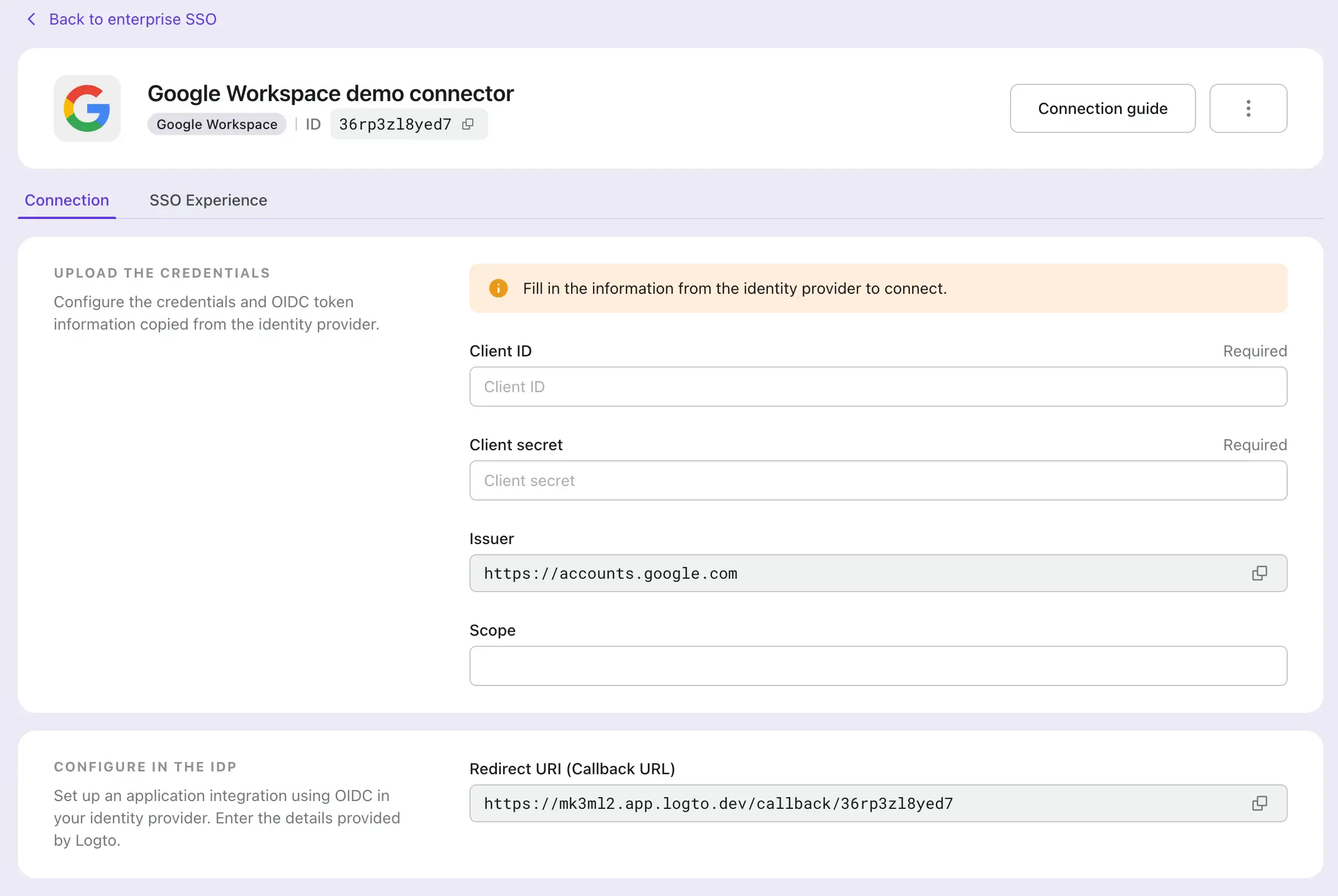
-
Yetkili JavaScript kökenleri: Logto uygulamasının kökeni. Bu, OAuth istemci kimlik bilgisinin başka uygulamalar tarafından kullanılmasını engellemek için kullanılır. Yönlendirme URI ile aynı kökeni kullanın.
-
OAuth istemci kimlik bilgisi oluşturmayı tamamlamak için Oluştur butonuna tıklayın.
Logto'da Google Workspace SSO bağlayıcısını yapılandırma
- Google Workspace OAuth istemci kimlik bilgisi sayfasından İstemci ID ve İstemci Sırrı'nı kopyalayın ve bunları Logto Google Workspace SSO bağlayıcı formuna yapıştırın. SSO bağlayıcısı oluşturmayı tamamlamak için Kaydet butonuna tıklayın.
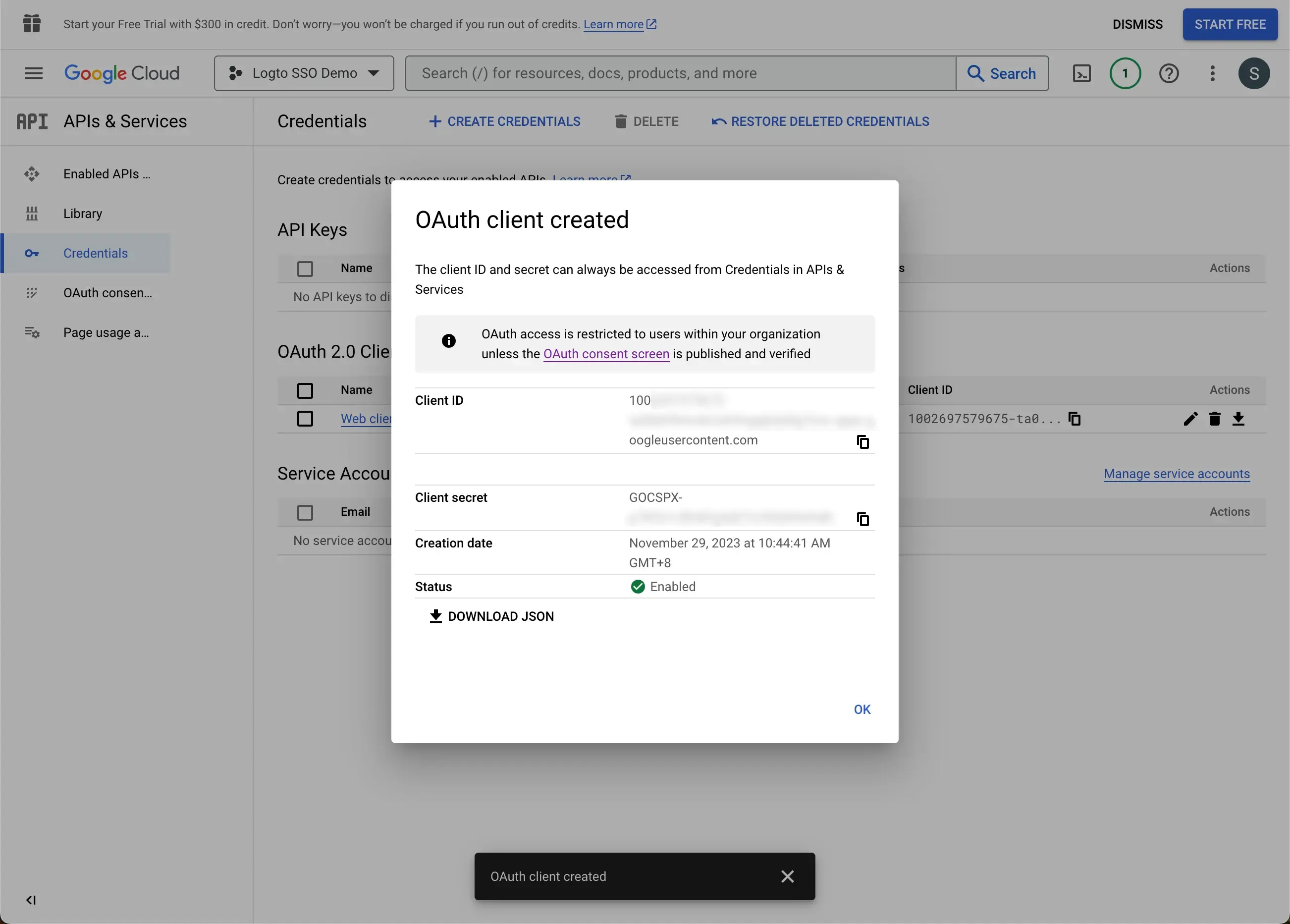
- Logto Google Workspace SSO bağlayıcı sayfanızda SSO Deneyimi sekmesine gidin ve Kurumsal e-posta alanı alanını doldurun. Bu, kullanıcılar için bir kimlik doğrulama yöntemi olarak SSO bağlayıcısını etkinleştirir. Örneğin,
logto.io'yu kurumsal e-posta alanı olarak doldurursanız, e-posta adresleri@logto.ioile biten tüm kullanıcılar, Logto uygulamasına giriş yapmak için Google Workspace SSO bağlayıcısını kullanmak zorunda kalacaktır.
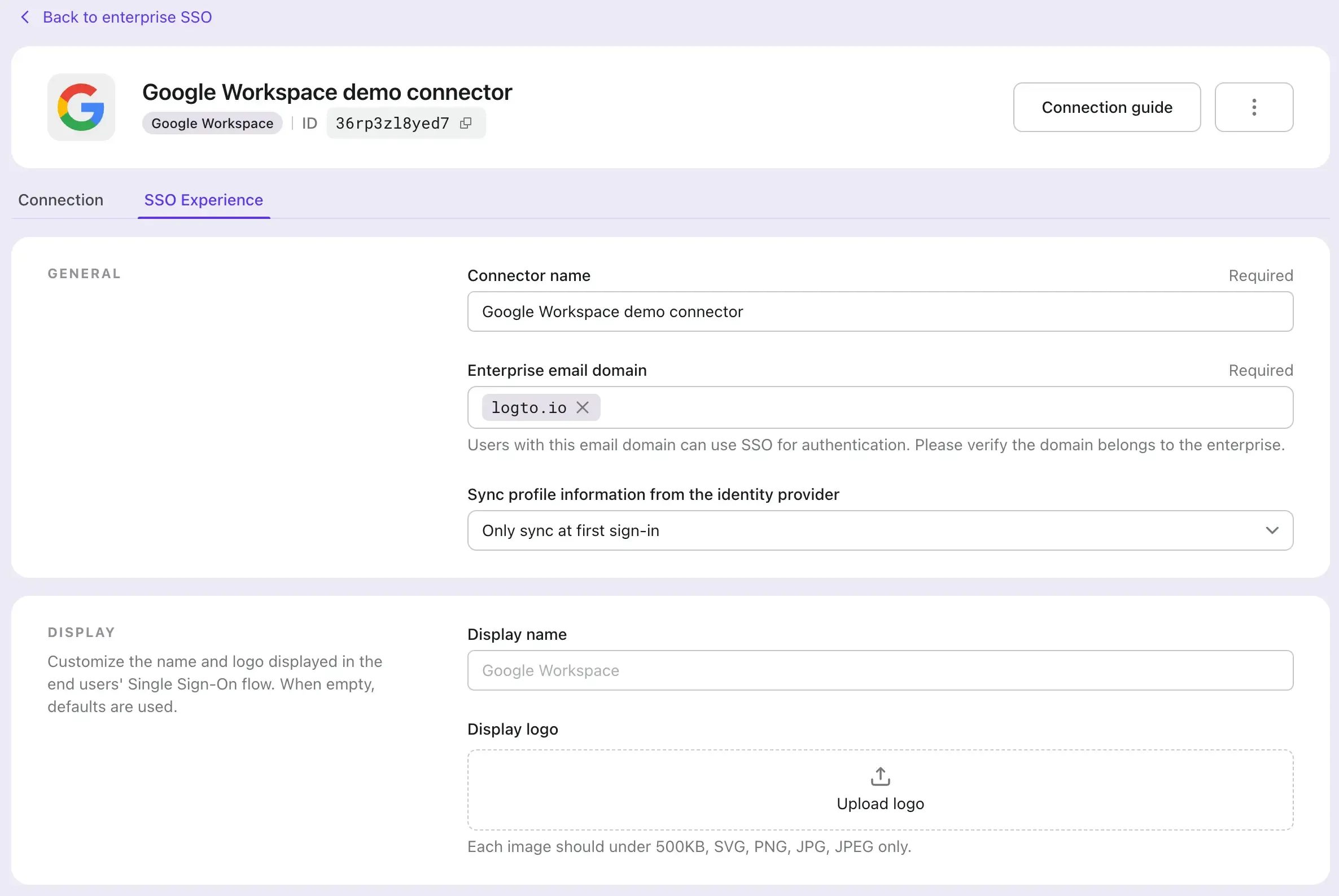
Logto'nun giriş deneyiminde SSO'yu etkinleştirin
- Giriş Deneyimi sayfasına gidin.
- Kayıt ve giriş sekmesine tıklayın.
- GELİŞMİŞ SEÇENEKLER bölümüne doğru kaydırın ve Kurumsal SSO düğmesini etkinleştirin.
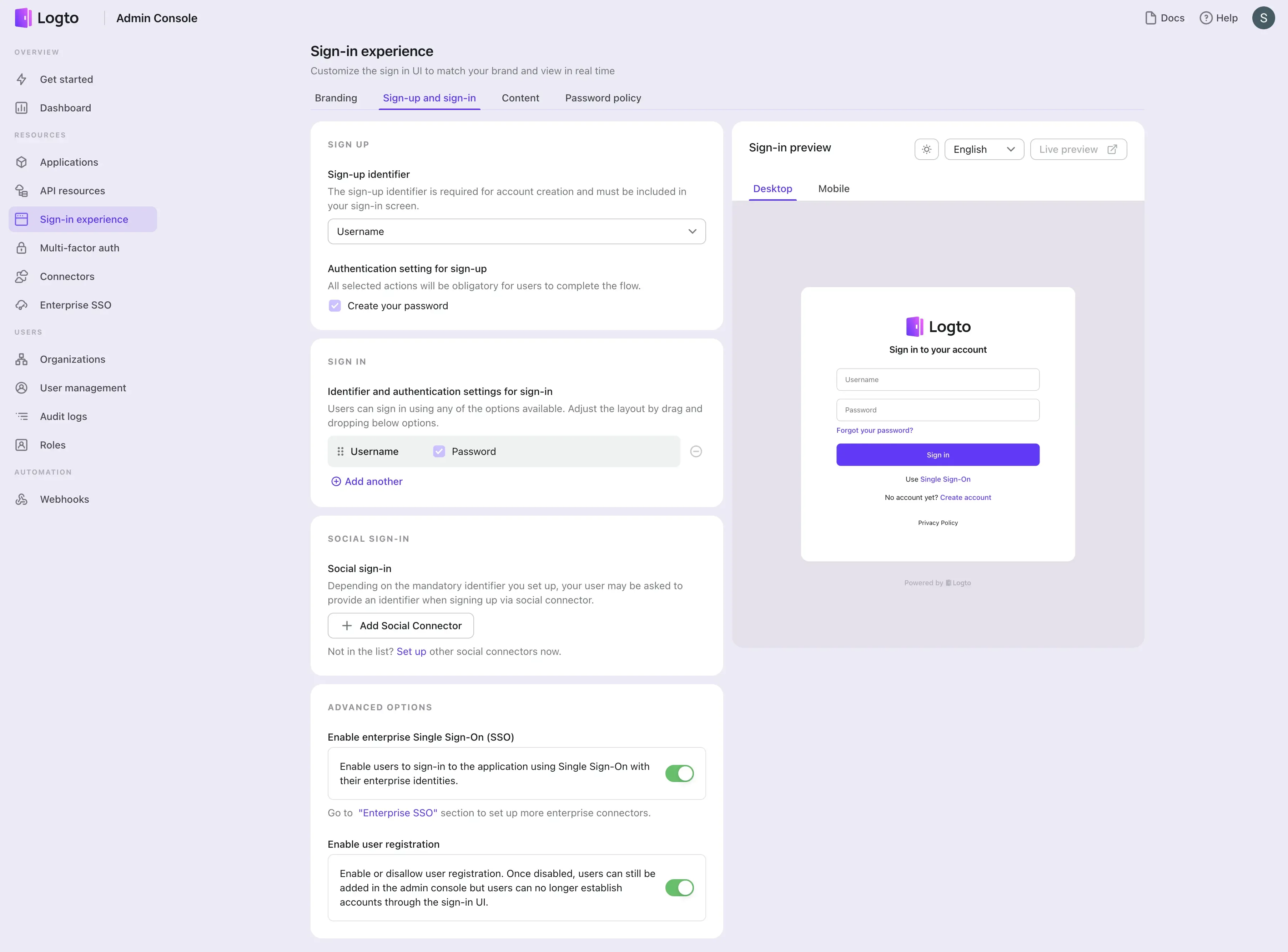
SSO entegrasyonunu test etme
Canlı önizleme kullanarak SSO entegrasyonunu test edin. Giriş Deneyimi önizleme bölümünün sağ üst köşesinde bulunan canlı önizleme butonunu bulabilirsiniz.
Başarılı bir SSO entegrasyonu, kullanıcıyı Google giriş sayfasına yönlendirecektir. Kullanıcı başarıyla giriş yaptıktan sonra, kullanıcı Logto'nun demo uygulamasına geri yönlendirilecektir.

